Razer Cortex è progettato per migliorare la tua esperienza di gioco, ma alcuni utenti riscontrano crash frustranti che possono influenzare i loro PC. Se ti accorgi che Razer Cortex non funziona come previsto e sta causando il crash del tuo sistema, non preoccuparti! Di seguito, scoprirai strategie efficaci per risolvere questi problemi.
Cosa posso fare se Razer Cortex fa crashare il mio PC?
Come primo passo nella risoluzione dei problemi, considera di chiudere Razer Cortex dalla barra delle applicazioni.È consigliabile utilizzare il software solo quando è veramente necessario per evitare potenziali interruzioni.
1. Disattivare la sovrapposizione
- Avvia Razer Cortex.
- Vai su Game Booster e seleziona la scheda In-Game.
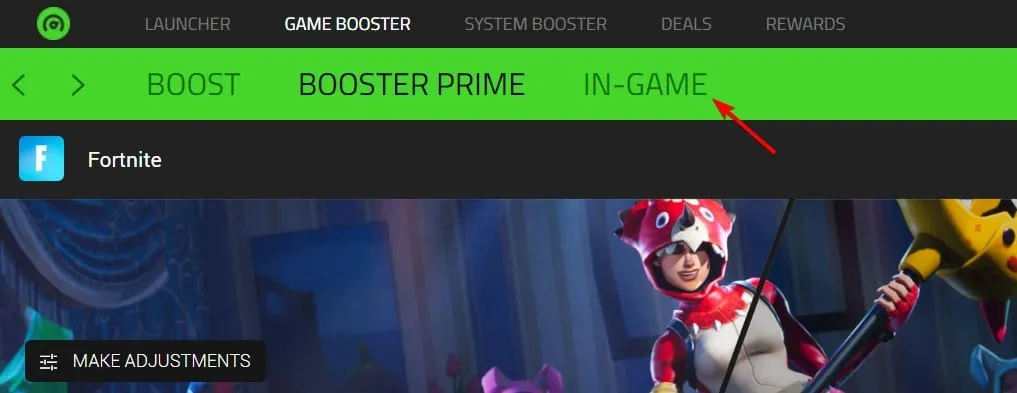
- Trova l’ opzione Visualizzazione personalizzata e disattivala.
Disabilitare l’overlay può ridurre i conflitti che potrebbero causare crash, in particolare durante il gioco. Non esitate ad applicare questa modifica!
2. Disattivare le funzionalità di potenziamento
- Aprire nuovamente Razer Cortex.
- Seleziona Game Booster e vai all’opzione Boost.
- Disattivare la funzione Auto-Boost.
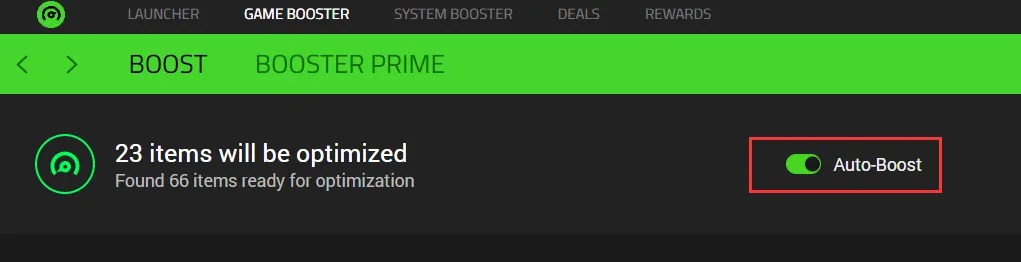
- Se necessario, disattivare anche la funzione Abilita CPU Core che si trova nelle impostazioni Boost > Speciali.
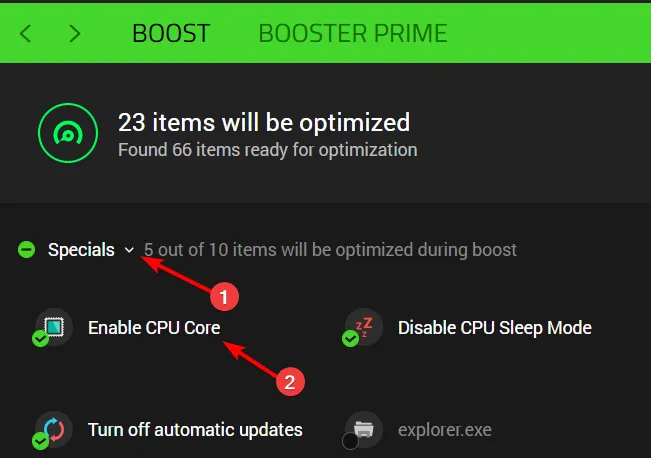
- Potresti provare anche a disattivare System Booster.
Molti utenti hanno segnalato che la disattivazione di queste funzionalità ha contribuito a stabilizzare Razer Cortex e a ridurre gli arresti anomali imprevisti durante l’avvio dei giochi.
3. Disinstallare il software
- Fare clic sul menu Start e selezionare Impostazioni.
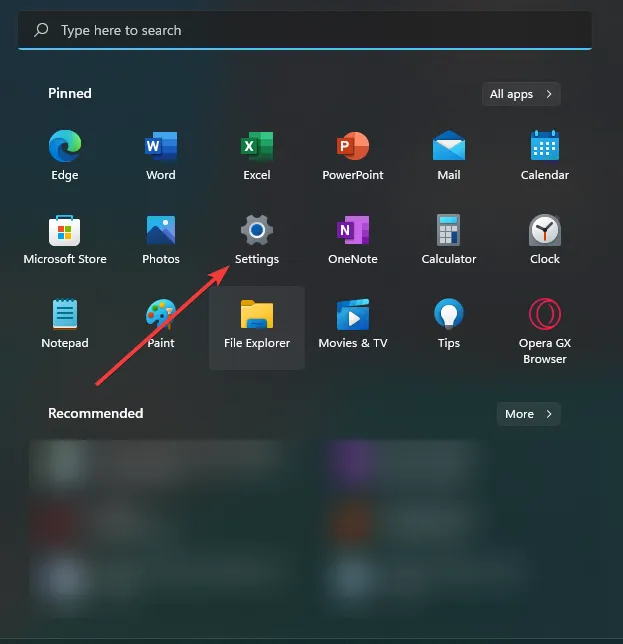
- Vai alla sezione App e seleziona App installate.
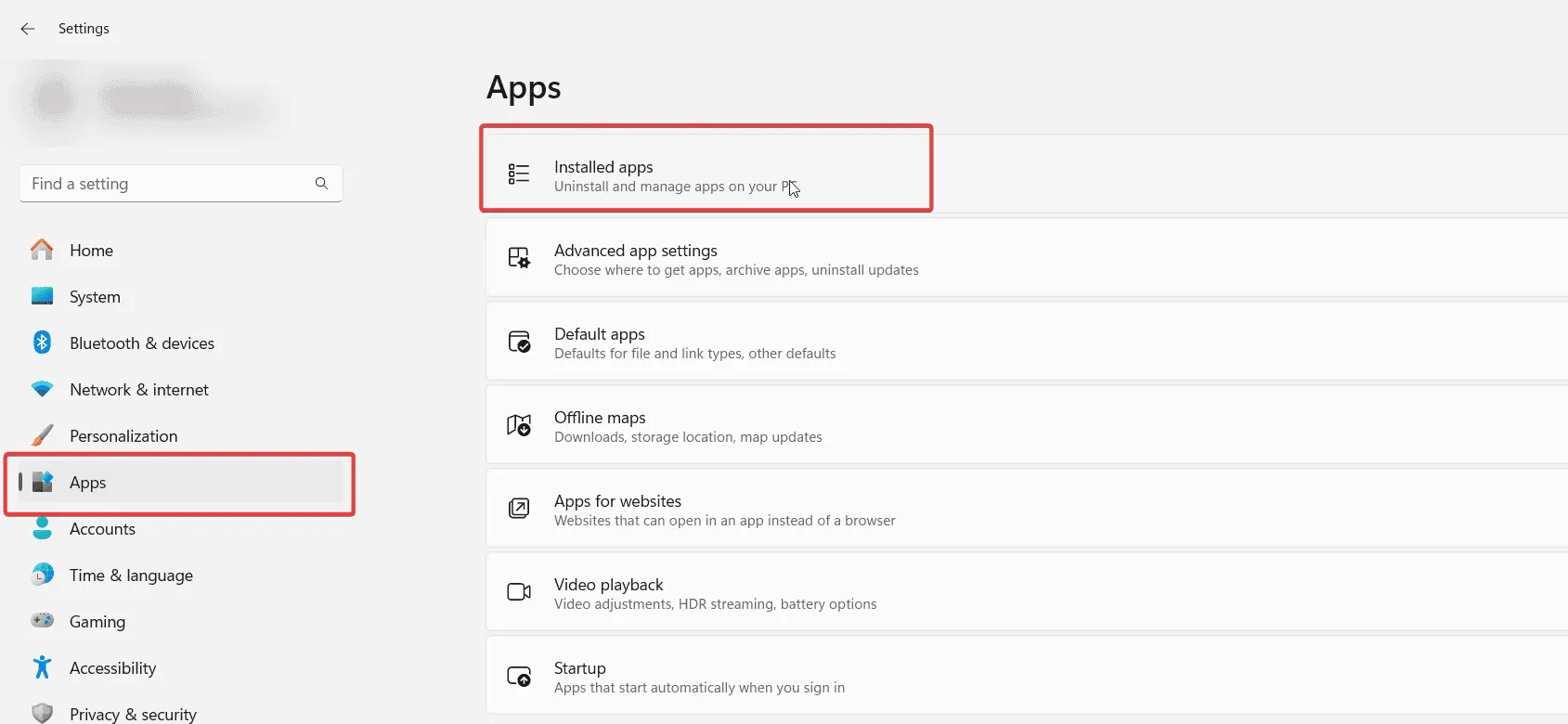
- Trova Razer Cortex, fai clic sui tre punti accanto ad esso e seleziona Disinstalla.

- Seguire le istruzioni visualizzate sullo schermo per rimuovere completamente l’applicazione dal PC.
Se Razer Cortex continua a bloccare il PC, disinstallare il software potrebbe essere il passaggio finale per attenuare ulteriori problemi.
Ricorda, mentre Razer Cortex può migliorare significativamente la tua efficienza di gioco, non è immune ai bug. Tieni d’occhio i problemi relativi a Razer Synapse, in particolare sui sistemi Windows 11, dove vengono comunemente segnalati errori di avvio.
Domande frequenti
1. Perché Razer Cortex continua a bloccarsi sul mio PC?
Razer Cortex potrebbe bloccarsi a causa di conflitti con la funzionalità di overlay, abilitando più risorse che possono sovraccaricare il sistema o problemi di compatibilità con il sistema operativo. Seguire i passaggi di risoluzione dei problemi, come la disattivazione dell’overlay o l’aumento delle funzionalità, per risolvere questi problemi.
2. Disinstallare Razer Cortex risolverà il problema degli arresti anomali?
Sì, disinstallare Razer Cortex può eliminare i problemi di crash se nessuno dei passaggi di risoluzione dei problemi funziona.È una buona opzione se scopri che Razer Cortex sta causando problemi persistenti che interrompono la tua esperienza di gioco.
3. Come posso migliorare le mie prestazioni di gioco se Razer Cortex non funziona?
Se Razer Cortex non funziona correttamente, prendi in considerazione l’utilizzo di un software di ottimizzazione del gioco alternativo, la modifica delle impostazioni di gioco per ottenere prestazioni migliori o addirittura l’aggiornamento dell’hardware per migliorare le capacità di gioco.
Lascia un commento